Hello KiTTY говорит Bye PuTTY
KiTTY это бесплатный telnet/SSH клиент c открытым исходным кодом, который является модернизацией нашего любимого PuTTY. На хабре уже упоминалось, но слишком скудно. На самом деле, у KiTTY намного больше возможностей и приятных бонусов, нежели установка рисунка в качестве фона терминала и удлиненного окна сохранных сессий.
Основные возможности я представил более подробно:
С оффициального сайта скачиваем последнию версию и сохраняем в отдельную директорию. Запускаем KiTTY с ключом -convert-dir, теперь все наши настройки перенесены из реестра в папки Commands, Folders, Launcher, Sessions, Sessions_Commands, SshHostKeys.
Рядом создаем kitty.ini, в котором будет находиться основная конфигурация KiTTY. Теперь научим KiTTY читать настройки из файлов, добавляя в kitty.ini следующие строчки.
Наша portable KiTTY готова, кидаем на флешку и имеет доступ к своим любимым серверам из не любимых мест.
Там же в поле Command, можно вписать команду, которая будет выполняться после подключения к серверу. Например, выведем календарь, вписав в поле cal -3.
Создадим команду на подключение к MySQL. В директории Commands, создаем файл с любым названием, но для удобства назовем его аналогично команде, т.е. MySQL Login. И помещяем туда комманду в формате Name\Command\.
После перезапуска, в меню появится раздел User Command, в котором будет доступна наша команда подключения к MySQL. Пароли лучше хранить в голове.
Теперь каждой сессии можно назначить свою иконку для окна в формате ico. По умолчанию эта опция отключена, поэтому дописываем в kitty.ini
Теперь нам доступно меню Windows → Appearance → Define the window icon. Иконку можно выбрать среди встроенных, вписав ее номер в Icon (from internal resources). Или воспользовавшись своей External icon file. Назначим иконки в зависсимости от ОС сервера.
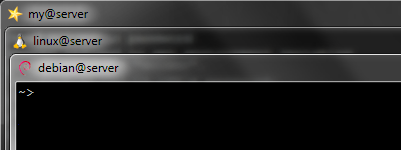
Теперь нажав Cntrl+F3 и выбрав файл, он будет загружен в ваш домашний каталог. Либо воспользоваться обычным Drag and drop в окно сессии.
Если вы пользуетесь WinSCP, сообщите об этом KiTTY:
Теперь по нажатию Shift+F3, откроется WinSCP, используя текущию сессию.
Cntrl+F3 — Отправить файл на сервер.
Cntrl+F6 — Скрыть окно в трей
Cntrl+F7 — Отображать поверх всех окон
Cntrl+F8 — Открыть отдельное окно для ввода команд
Cntrl+F9 — Защитить от случайных нажатий
Cntrl+F12 — Свернуть окно в заголовок
Shift+F2 — Открывает встроенный редактор для удобного ввода много строчных команд
Shift+F7 — Печать выделенного фрагмента
Cntrl + Shift + Левый клик в середине окна — создаст дубликат сессии
Сервер чата запуститься с первой сессией. Для подключения надо создать telnet соеденение на порт 1987. Можно воспользоваться тем же KiTTY.
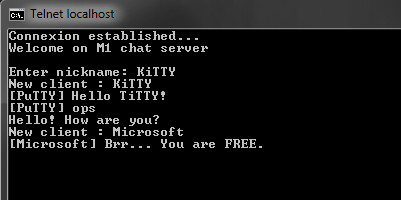
Основные возможности я представил более подробно:
KiTTY переносима
По умолчанию, PuTTY хранит сохраненные сессии и параметры в реесте, что не очень удобно для транспортировки и редактирования. KiTTY умеет сохранять настройки в конфигурационных файлах и папках.С оффициального сайта скачиваем последнию версию и сохраняем в отдельную директорию. Запускаем KiTTY с ключом -convert-dir, теперь все наши настройки перенесены из реестра в папки Commands, Folders, Launcher, Sessions, Sessions_Commands, SshHostKeys.
> kitty.exe -convert-dirРядом создаем kitty.ini, в котором будет находиться основная конфигурация KiTTY. Теперь научим KiTTY читать настройки из файлов, добавляя в kitty.ini следующие строчки.
[KiTTY]
savemode=dirНаша portable KiTTY готова, кидаем на флешку и имеет доступ к своим любимым серверам из не любимых мест.
Автоматическая авторизация
Больше не нужно, каждый раз вводить логин и пароль для знакомых сессий, KiTTY сделает это за вас. Создаем новую сессию, переходим в Connections → Data → Login details, где в Auto-login username и Auto-login password вписываем необходимые данные. Сохраняем изменения Sessions → Save и довольствуемся результатом.Там же в поле Command, можно вписать команду, которая будет выполняться после подключения к серверу. Например, выведем календарь, вписав в поле cal -3.
Пользовательские команды
В KiTTY вы можете создать список пользовательских команд, которые будут доступны через главное меню или с помощью горячих клавиш. Аналогично alias только на стороне клиента.Создадим команду на подключение к MySQL. В директории Commands, создаем файл с любым названием, но для удобства назовем его аналогично команде, т.е. MySQL Login. И помещяем туда комманду в формате Name\Command\.
<b>MySQL Login\mysql -u root -pMyC00lPa$$w0rd\</b>После перезапуска, в меню появится раздел User Command, в котором будет доступна наша команда подключения к MySQL. Пароли лучше хранить в голове.
Иконки
Теперь каждой сессии можно назначить свою иконку для окна в формате ico. По умолчанию эта опция отключена, поэтому дописываем в kitty.ini
[KiTTY]
icon=yesТеперь нам доступно меню Windows → Appearance → Define the window icon. Иконку можно выбрать среди встроенных, вписав ее номер в Icon (from internal resources). Или воспользовавшись своей External icon file. Назначим иконки в зависсимости от ОС сервера.
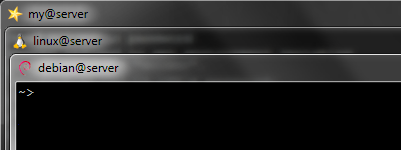
Magnet ссылка
Первым делом скачиваем kitty_ssh_handler.reg и добавляем в реестр. Теперь при переходе в браузере по ssh:// илиtelnet:// протоколу, он будет ассоциировать ссылки с KiTTY. В первый раз, придется указать расположение KiTTY.exe.Загружаем файлы на сервер
Вам понадобиться pscp.exe, который доступен на сайте PuTTY. Скачиваем, кладем рядом, сообщаем KiTTY через kitty.ini о его месторасположении и настройках.[KiTTY]
PSCPPath=C:\Kitty\pscp.exe
pscpport=22Теперь нажав Cntrl+F3 и выбрав файл, он будет загружен в ваш домашний каталог. Либо воспользоваться обычным Drag and drop в окно сессии.
Если вы пользуетесь WinSCP, сообщите об этом KiTTY:
[KiTTY]
WinSCPPath=C:\WinSCP\WinSCP.exeТеперь по нажатию Shift+F3, откроется WinSCP, используя текущию сессию.
Горячие клавиши
Cntrl+F2 — Открыть файл команд и выполнить его на сервереCntrl+F3 — Отправить файл на сервер.
Cntrl+F6 — Скрыть окно в трей
Cntrl+F7 — Отображать поверх всех окон
Cntrl+F8 — Открыть отдельное окно для ввода команд
Cntrl+F9 — Защитить от случайных нажатий
Cntrl+F12 — Свернуть окно в заголовок
Shift+F2 — Открывает встроенный редактор для удобного ввода много строчных команд
Shift+F7 — Печать выделенного фрагмента
Cntrl + Shift + Левый клик в середине окна — создаст дубликат сессии
Сюрпризы
В KiTTY встроен сервер консольного чата. Для его активации, необходимо в ветке реестра [HKEY_CURRENT_USER\Software\9bis.com\KiTTY] создать новый строковый параметр 'chat' со значением '1'.Сервер чата запуститься с первой сессией. Для подключения надо создать telnet соеденение на порт 1987. Можно воспользоваться тем же KiTTY.
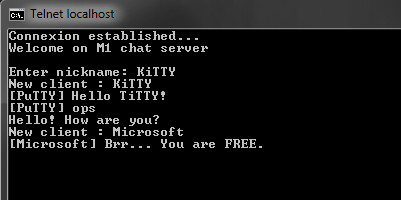
Остальное
Из остальных возможностей можно отметить ZModem, поддержка ссылок, прозрачность, изменение фона терминала и интеграция в CygWin. Все это доступно в документации на официальном сайте.

0 комментариев